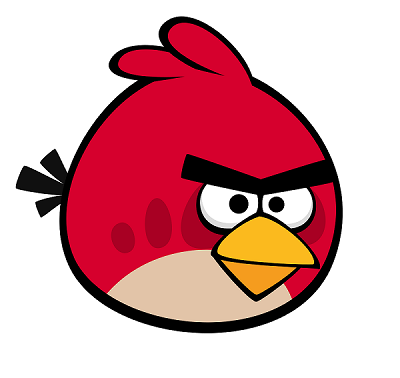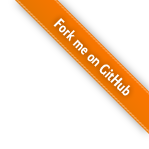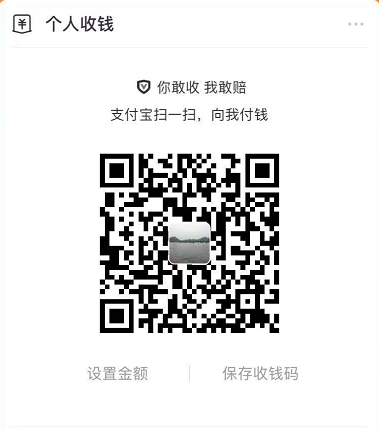前面的一篇文章,已经将windows中使用Visual Studio 2019创建并开发的 asp.net core应用部署至一台Linux服务器中,一睹dotnet core的跨平台威力。接下来,我们直接在Linux主机上创建项目,并编译执行。同时,使用VS Code在windows平台上实现远程开发。
目标
- Linux主机上使用dotnet cli创建应用
- 使用dotnet命令执行
- 通过Windows平台上VS Code连接到Linux上的项目进行远程开发
步骤
创建项目
使用dotnet cli工具创建项目,控制台中使用如下命令
1 | cd netcoreapp |
如果不知道需要创建的项目类型缩写是什么,可以直接使用 dotnet new 回车后,会显示所有提供的模板类型。注意,创建项目时,不需要项目名称,你在哪个目录下创建,就会生成和目录名相同的项目。所以提前规划好你的项目目录。
你可以在目录中使用ls命令,查看创建的项目结构,和Windows下使用Visual Studio创建的项目结构是一样的。
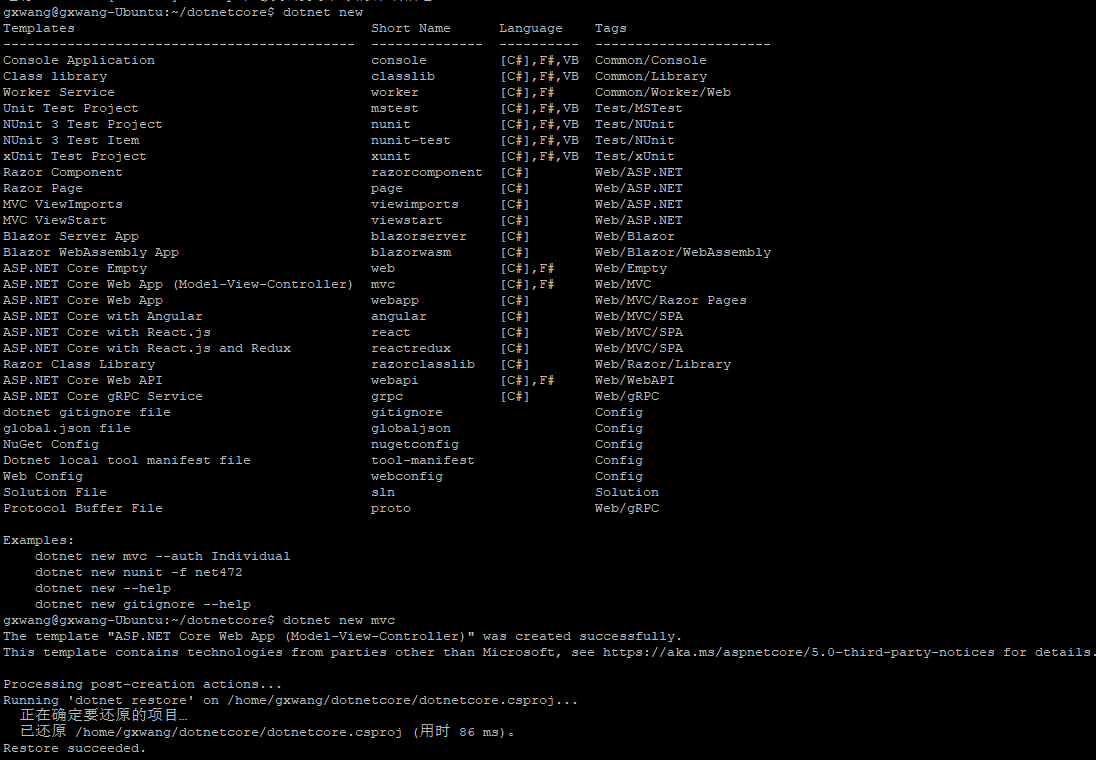
编译生成并运行
接下来,我们使用命令工具来编译并执行项目。为了有点效果,我们先用Vim编辑器修改HomeController和对应的View,让控制器传递一条消息给视图(ViewBag)。
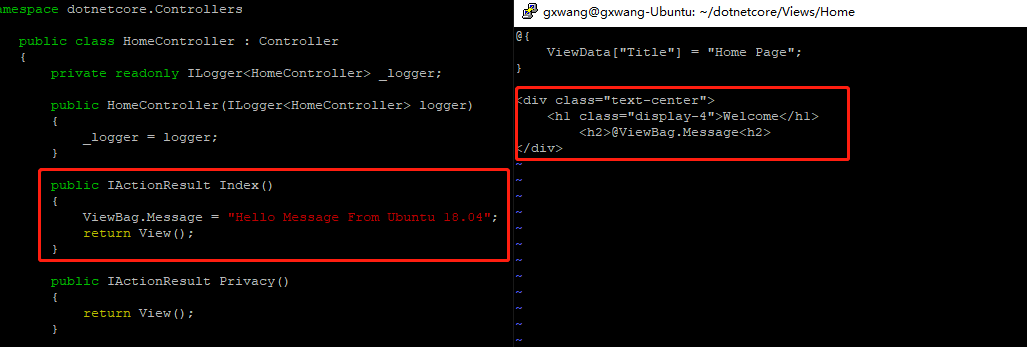
执行dotnet run 命令,运行项目,注意观察输出信息。 由于我本机已经有一个dotnet core应用在运行中,且占用了5000端口,因此这个项目运行失败了,错误信息中提示了。我们可以修改一下配置文件,让项目启动的默认地址换一个端口。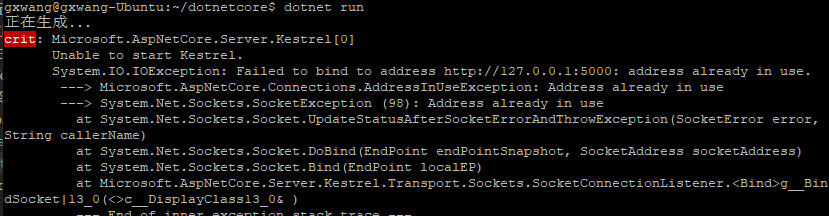
进入项目中Properties目录,下面有一个launchSettings.json文件,使用Vim打开,修改dotnetcore节点下的applicationUrl中的地址,保存退出。再次执行dotnet run命令,就可以使用浏览器访问http://localhost:5002 查看效果了。
1 | "dotnetcore": { |
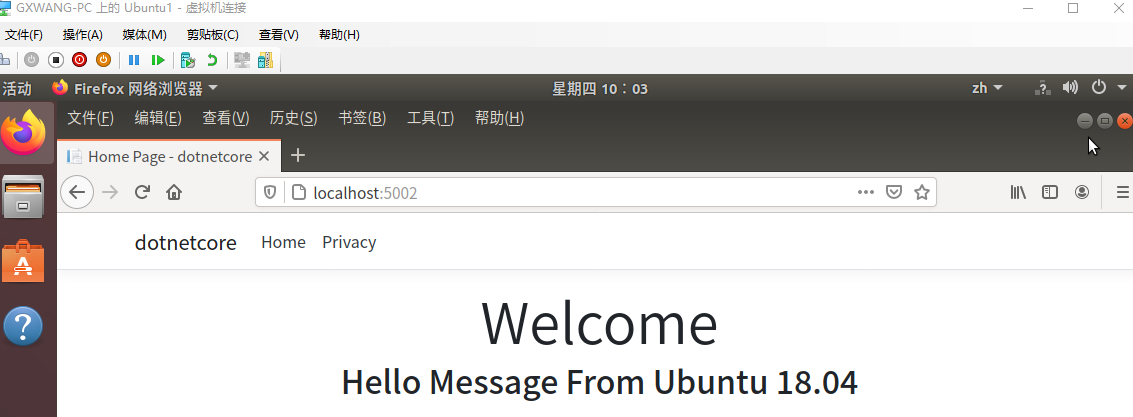
至此,Linux上创建、开发、运行项目已经走通了。部署的步骤,可以参考上一篇。关于dotnet core的命令,记不住的话就使用 dotnet --help来提示。
VS Code远程开发
为什么要远程开发?好像也没有标准答案为什么要这么做。VS Code也有Linux版本了,如果你日常工作的机器就是Linux为主,那直接在上面做开发也没问题。但大多数人工作机器都是windows系统,很多时候代码放在一个集中服务器中,Linux作为服务器又有它的优势。所以,多一种方式总归不是坏事。
VS Code是一款强大的编辑器,可以使用插件让它成为你熟悉的IDE。要想连接到远端的Linux服务器上代码,在插件管理中搜索remote-ssh,安装。
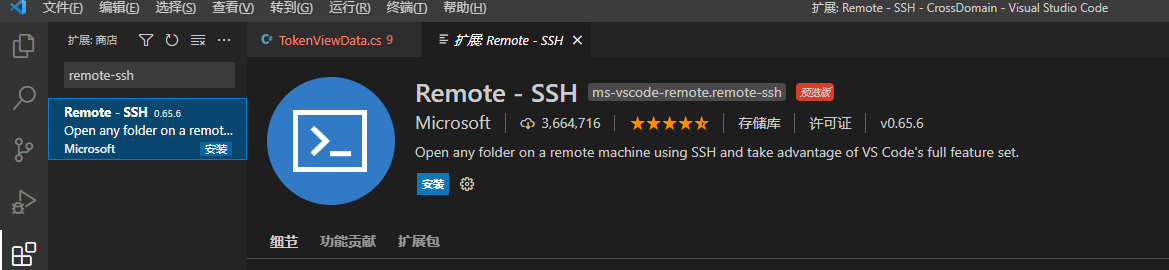
接下来,添加远程主机信息。输入远程主机IP地址和用户,回车。

接下来选择第一个作为本地配置文件,选中后回车。如下图,

接下来选择打开远程目录,选择Linux上项目存放的路径。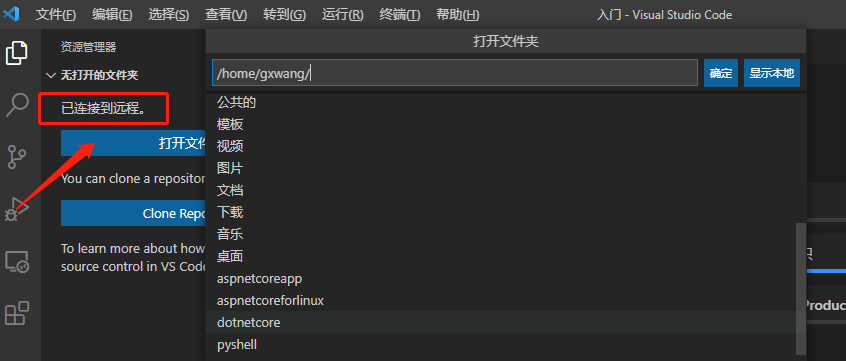
接下来VS Code加载项目文件,你就可以在VS Code上写代码了。整个步骤中,注意观察VS Code顶部出现的输入框,会提示你输入Linux主机用户密码,输入密码后回车即可。
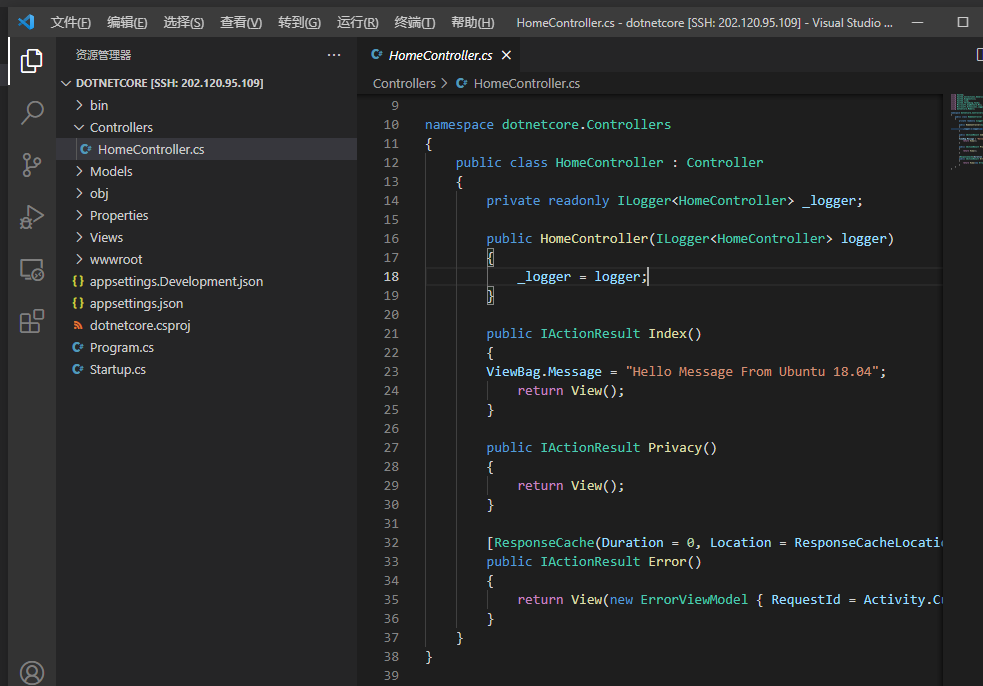
复盘
没有复盘,过程比较简单。后面部署的步骤可以参考上一篇,只是开发方式不同。
- 本文作者: 达文西
- 本文链接: https://edsiongithub.github.io/2021/06/03/10/
- 版权声明: 本博客所有文章除特别声明外,均采用 MIT 许可协议。转载请注明出处!